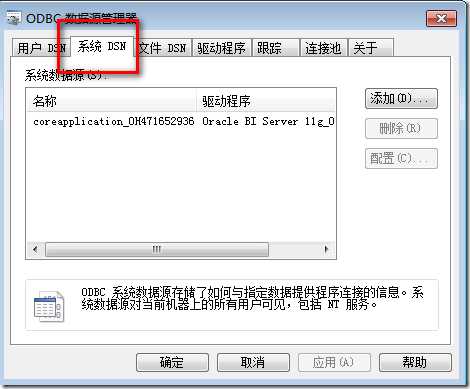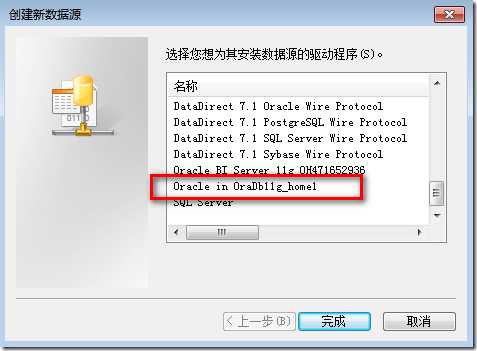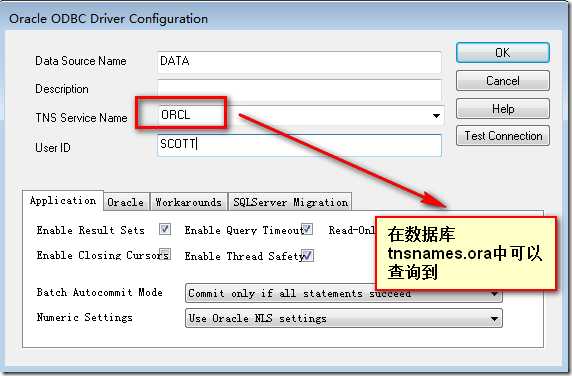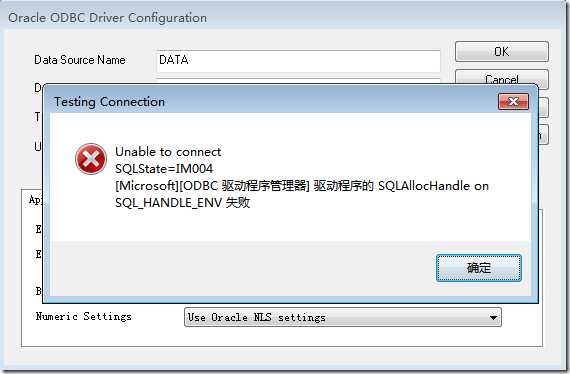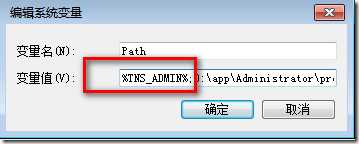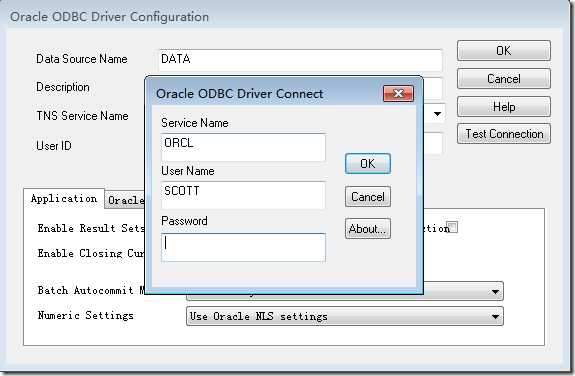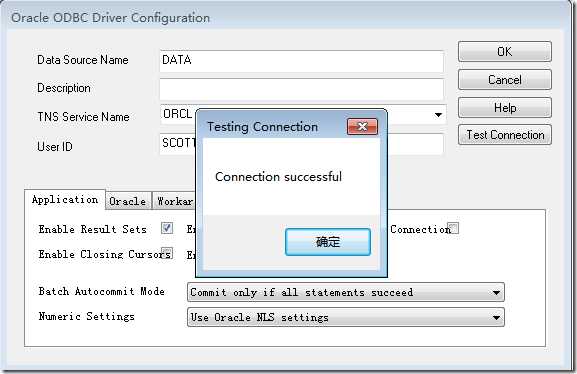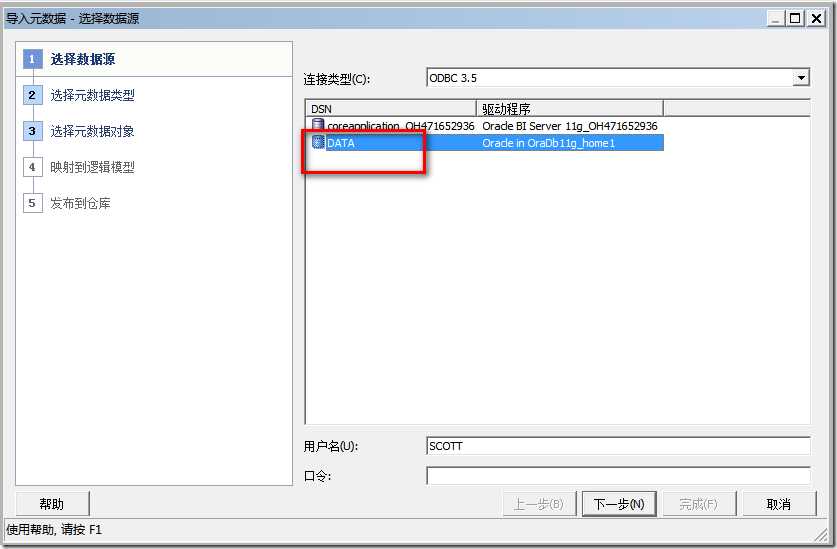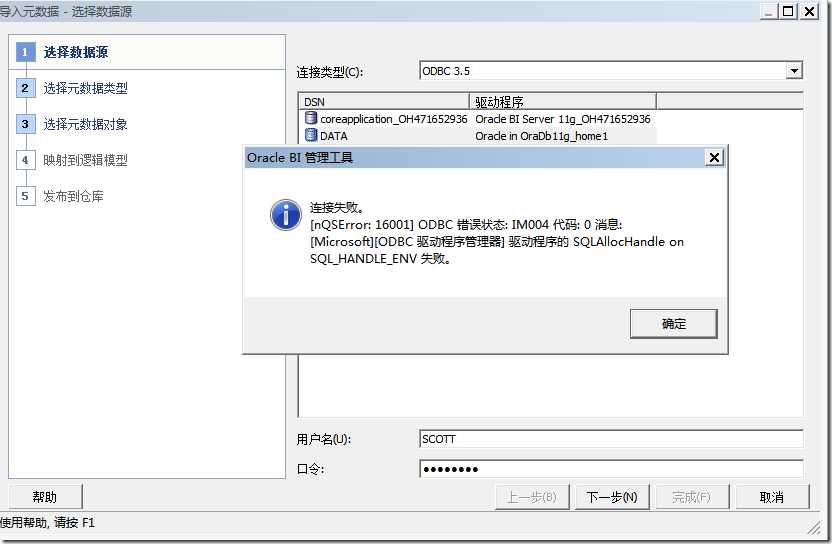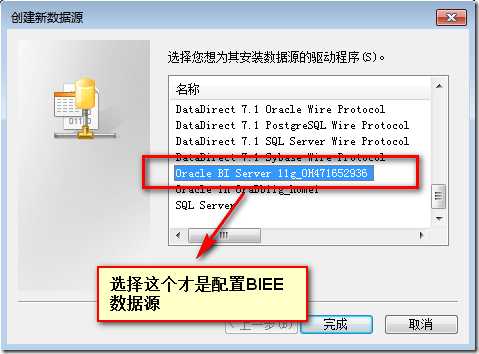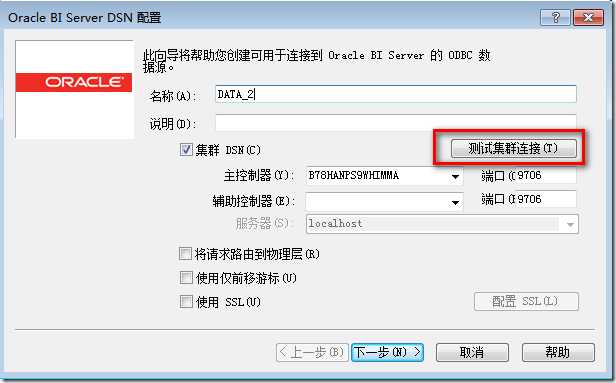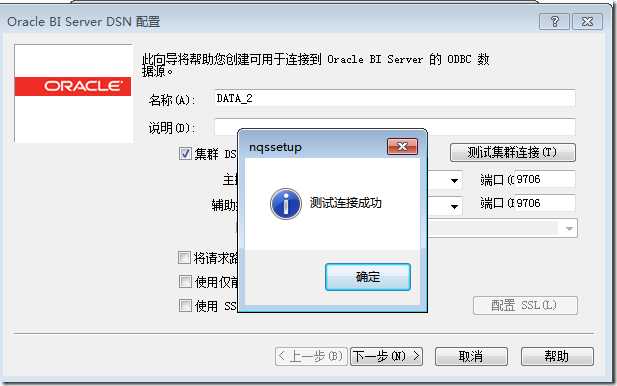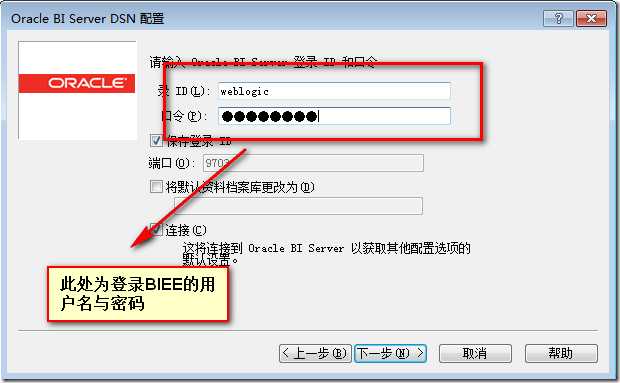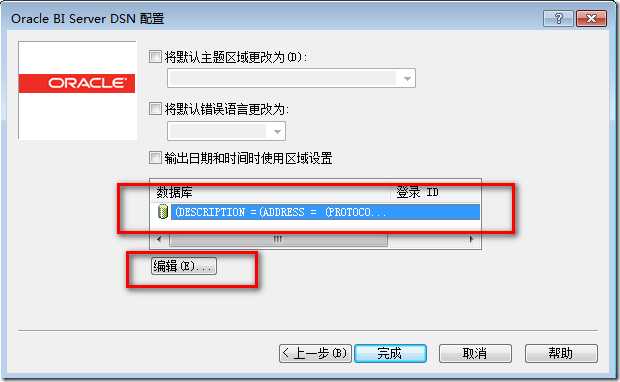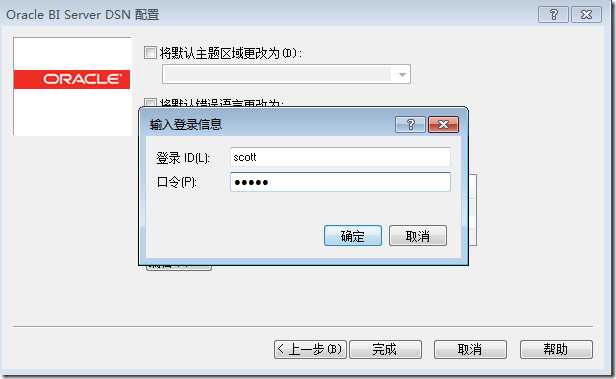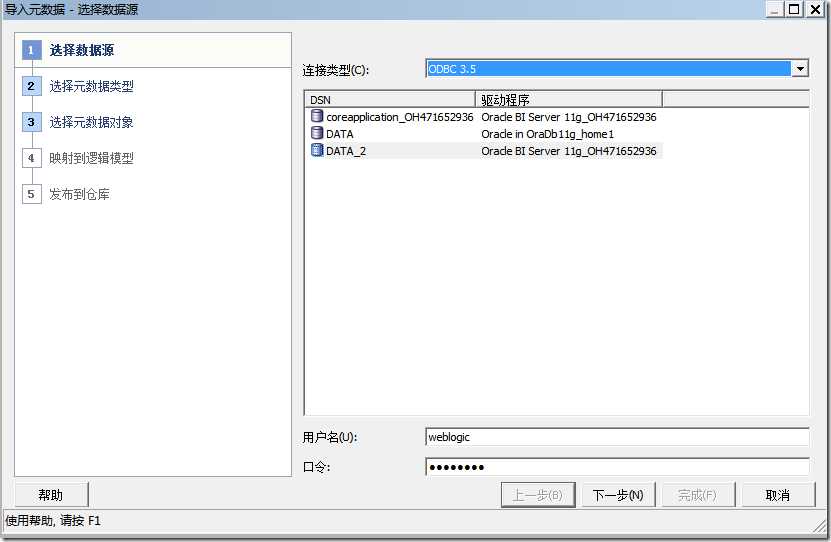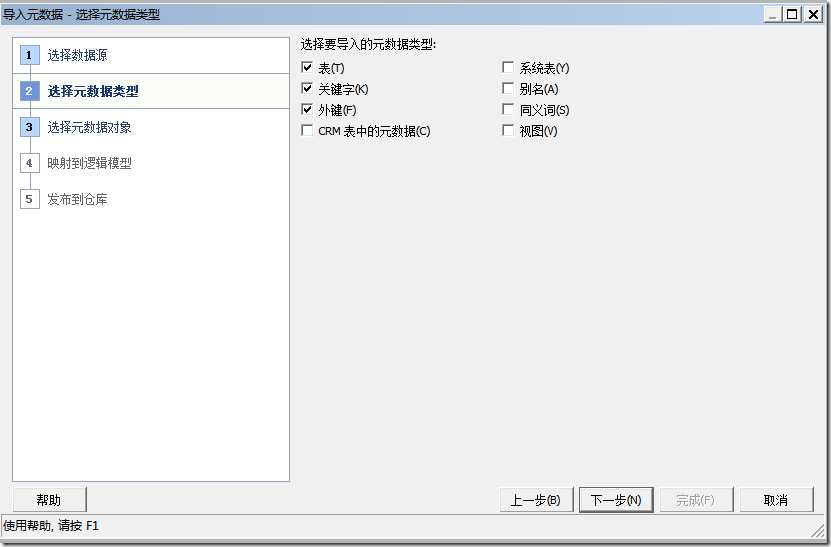添加系统DSN
首先打开【ODBC】
接着点击【添加】
点击【完成】后
点击【Test Connection】后报错了!如下:
那么如何解决这个错误呢?
去百度搜索了好久,但是解决办法有多种情况,我的解决办法是
①【新建系统变量】TNS_ADMIN
②将系统变量添加到path
再次点击【Test Connection】
输入密码后,点击【OK】
已经成功添加系统DSN
此时,导入元数据时,就会出现刚才配置的数据源名称
但是,当你输入密码的时候你就会发现,一个噩梦才刚刚开始
怎么也想不到吧,这样配置得到的数据源在这里竟然不能用,太气愤了!!!!只有继续寻找答案
正确的配置
打开【ODBC】→点击【添加】
点击【测试集群连接】后,如果成功会出现如下:
接着点击【下一步】
点击【下一步】
选中数据库,点击【编辑】
点击【确定】后,再点击【完成】即可
此时,选择数据源【DATA_2】后,输入用户名与密码后即可导入元数据。